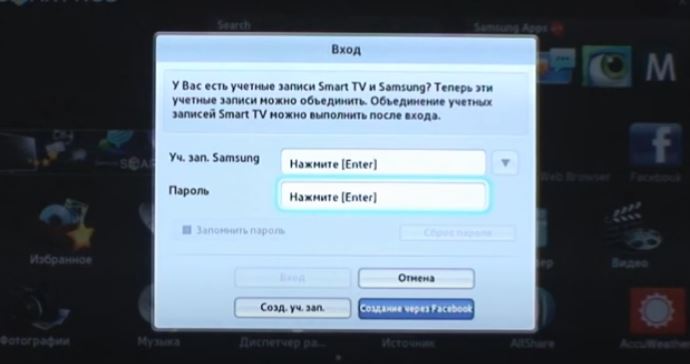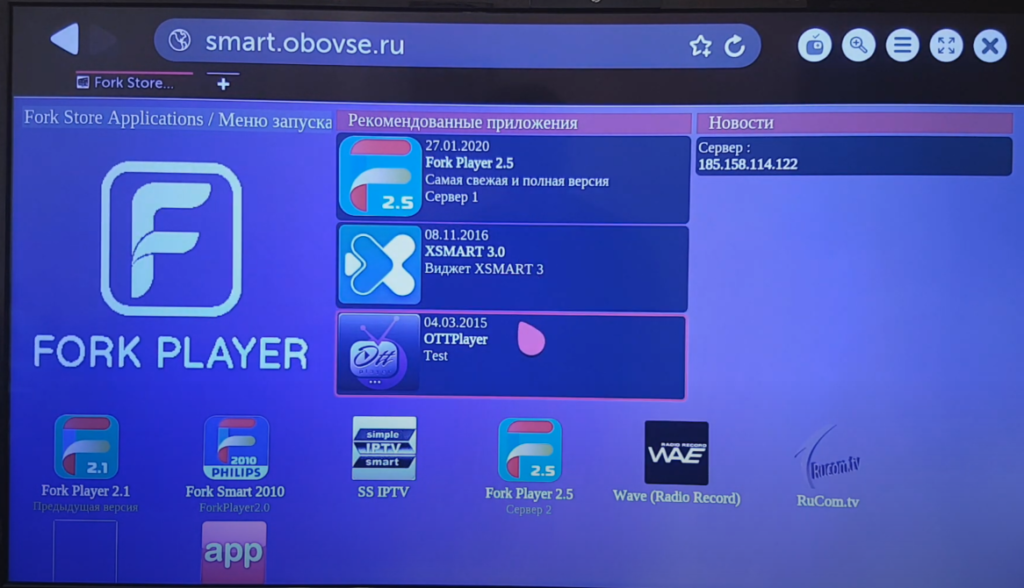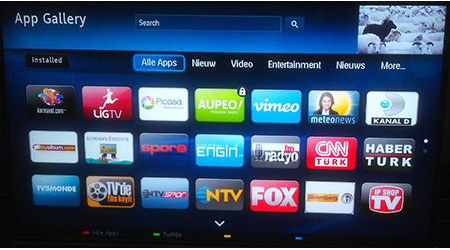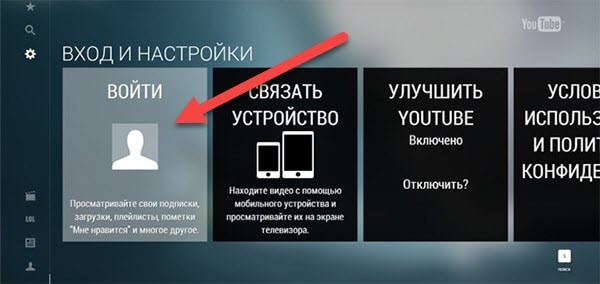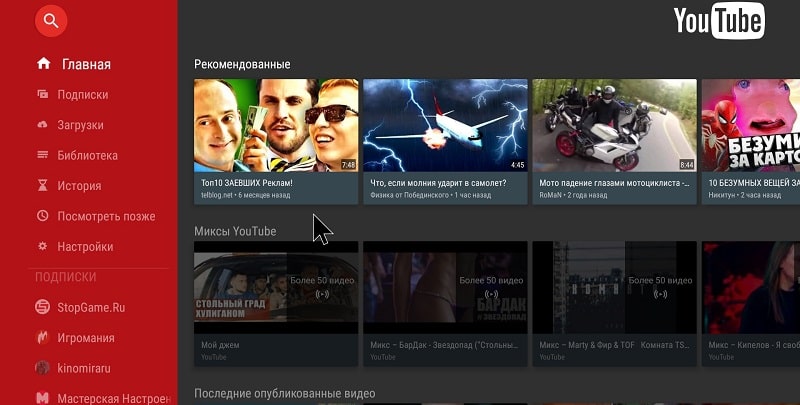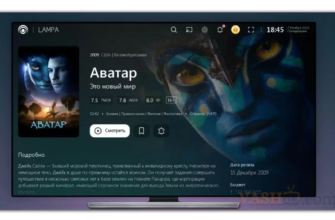Телевизоры сейчас похожи на компьютеры, у них появились свои операционные системы, на них можно устанавливать приложения для просмотра контента. Youtube многим заменил обычное кабельное телевидение, и им удобнее просматривать его прямо на ТВ. Сегодня расскажем о том, как скачать Ютуб на телевизор и как настроить приложение.
Возможности приложения
Youtube на телевизоре со Смарт ТВ установлен по умолчанию. Но в некоторых случаях он может быть автоматически удален. Это происходит на старых версиях прошивок, когда компания-разработчик больше не уверена в том, что сможет поддерживать стабильную работу. Иногда производитель забывают добавить программу в стандартный список. И в том, и в другом случае придется вручную установить Ютуб на свое устройство.
Возможности Ютуб на Смарт ТВ мало чем отличаются от возможностей обычного приложения на телефоне. Вы так же сможете войти в свой аккаунт, а значит вам будут доступны подписки, поиск видео и его просмотр.
Не все блогеры снимают видео в высоком качестве. То, что на телефоне или на компьютере смотрится хорошо, на большом экране может выглядеть плохо и «мыльно». Так что лучше смотреть по ТВ те выпуски, которые предполагают высокое разрешение записи, а остальные каналы смотреть с мобильных устройств.
Установка
Процесс установки зависит от модели телевизора. В целом, алгоритм действий схож. Чтобы установить приложение Youtube, надо найти магазин, там скачать виджет, дождаться окончания установки и начинать пользоваться. Производители расположили свои магазины в разных местах и вызываются они разными кнопками. Разберемся, чем установка Ютуб на телевизор LG отличается от установки на телевизор Samsung.
На телевизор LG
Сначала разберем, как скачать Ютуб на телевизор LG. В последних версиях WebOS, на которой работает этот производитель, он установлен по умолчанию. Если вы его удалили или он сам пропал из-за какой-то ошибки, то установить Youtube на телевизор можно из официального магазина и полностью бесплатно. На телевизорах LG со Smart TV есть свой магазин, в котором доступны программы, совместимые с оборудованием этого производителя. Загружать из других мест не рекомендуется, потому что те версии программ могут быть не предназначены для LG.
Алгоритм действий на телевизорах LG со Smart TV следующий:
- Включите устройство.
- Нажмите на пульте к телевизору LG кнопку Smart. Обычно на ней так и написано. На старых моделях вместо неё может быть изображение домика, на них она называется Home.
- В нижней части окна откроется полное меню. Листайте, пока не найдете LG Store.
- Обычно виджет Ютуб висит сразу в первом окне с рекомендациями. Если его там нет, то щелкните по значку «Приложения» и поищите там. Если и это не помогло, то нажмите на значок лупы и введите его название.
- Нажмите на кнопку «Установить» и дождитесь окончания загрузки и установки.
Теперь остается только подключить свой основной аккаунт и пользоваться программой без ограничений.
На телевизор Samsung
Для Samsung Smart TV применимы две инструкции. Одна из них простая, а другая сложная. Первая подойдет в том случае, если у вашей версии операционной системы есть установленный магазин Samsung Apps. Тогда заходите в него, вводите в строку поиска название приложения и жмите на кнопку «Установить». Остается дождаться окончания загрузки и начинать пользоваться приложением.
Второй вариант подходит для тех Смарт ТВ Самсунг, на которых магазина приложений не предусмотрено. Это телевизоры постарше, но загрузить виджет можно и сюда. Здесь будем использовать Смарт Хаб. В нем через строку ролика можно найти ютубовские ролики, но просто так установить программу не получится. Для полной установки потребуется проделать следующие действия:
- Перейдите в меню и там выберите Smart Hub.
- На самом пульте щелкните по кнопке А.
- Появится окно для входа в учетную запись, в качестве имени укажите develop. Пароль должен подтянуться автоматически. Если пароль не заполнился автоматически, то введите 123456.
- Поставьте галочку у пунктов «Запомнить пароль» и «Автоматический вход». Названия могут отличаться на разных версиях. Далее нажмите на «Вход».
- На пульте нажмите «Tools», она открывает часто используемые и полезные параметры. Здесь выберите «Настройки»-> «Разработка». Подтвердите принятие соглашения.
- Теперь в настройках найдите «Настройка IP-адреса сервера», нажмите на неё, на запрос адреса для синхронизации введите следующие данные: 46.36.222.114.
- Теперь переходите к «Синхронизация приложений пользователя» здесь следует подождать завершения процесса. Появится сообщение «Полностью обновлено».
- Останется только нажать на кнопку «Завершено». Теперь отправляйтесь обратно в смарт хаб нажатием кнопки назад, а потом нажмите на «выход», чтобы полностью оттуда выйти.
- Теперь снова запустите приложение Смарт Хаб. Здесь должно добавится приложение ForkPlayer.
- Откройте его. Здесь есть несколько программ, среди них и Ютуб.
В связи с такой установкой, интерфейс Youtube будет немного отличаться, но это позволит просматривать все каналы.
На телевизор Philips
На телевизорах Phillips добавить приложение можно из официального магазина. Они уже некоторое время работают под управлением Андроида, так что с этим сложностей возникнуть не должно. Просто переходите в стандартное приложение Гугла и ищите там Ютуб.
Стоит обратить внимание на несколько предупреждений от самих создателей телевизоров. Если у вас приложение сбоит, тормозит или зависает, то это значит, что у вас установлена старая его версия. Перейдите в Гугл Плей, найдите там Youtube и нажмите на кнопку «Удалить». После этого снова найдите его же и нажмите на «Установить». После этого все должно работать нормально.
Еще одно объявление для тех, кто владеет телевизором, выпущенным до 2015 года. Некоторое время назад компания Google перестала поддерживать API v1 и полностью перешла на вторую версию. Так что тем, у кого стоит App Gallery, остается пользоваться старым приложением, если оно хоть сколько-то работает. Обновлять доандроидовскую версию программного обеспечения никто не собирается.
На другие модели
Сейчас осталось мало тех, кто имеет свою операционную систему для умного телевизора, после того, как появилась доступная система от Гугл. Тем не менее, есть старые телевизоры под разные версии, да и новые иногда выходят со своей операционкой. Здесь есть несколько вариантов действий:
- Собственный магазин приложений. Заходите в настройки, находите нужную программу. Если она есть, то скачиваете и получаете возможность смотреть Ютуб.
- Нет магазина или там нет Ютуба. Здесь остается искать инструкцию не только под марку телевизора, но и под конкретную его модель. Их можно найти, если производитель известный и популярный, для неизвестных никто не будет искать обходные пути. Даже Филипс советует владельцам старых моделей смотреть Ютуб со сторонних устройств.
На Android
После того, как Google выпустила свою операционную систему и для телевизора, устройства стали выпускать именно с ней. Это гораздо проще для производителя, чем заниматься разработкой и поддержкой своей операционной системы. Для пользователей это упростит взаимодействие с разными телевизорами, потому что кнопки будут одни и те же.
Алгоритм действий для устройств с Андроид следующий:
- Зайдите в меню и выберите «Приложения» или сражу нажмите на кнопку «Приложения» на пульте.
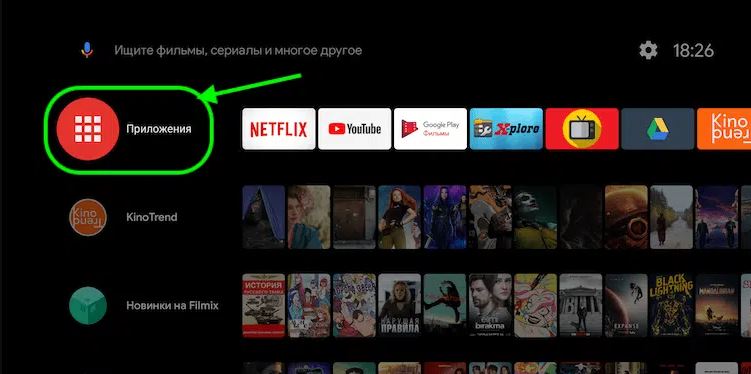
- Нажмите на кнопку «Еще приложения» или просто найдите в списке магазин от Гугла.
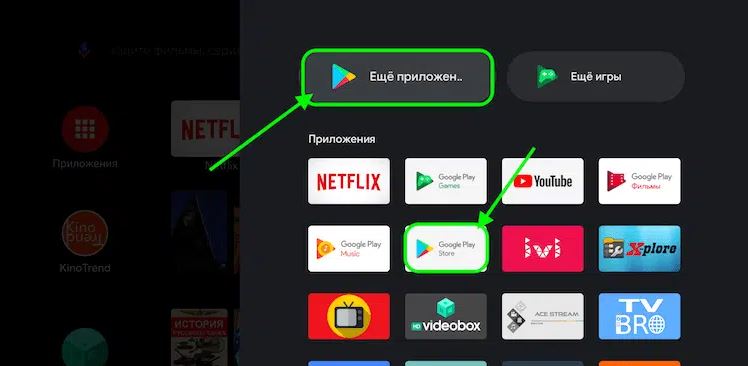
- Наберите в строке поиска Youtube, откройте найденный результат и начните установку.
Настройка
Все, что вам нужно сделать – это войти в свой аккаунт и все ваши настройки подтянутся сразу. Для этого есть два способа:
- Полный ввод информации
- Подтверждение с телефона.
Запустите свое приложение на телевизоре. В левом меню в самом верху есть кнопка «Войти». На некоторых версиях при запуске сразу выскакивает большое окно с надписью «Войти».
После нажатия появится еще одно окно. Оно предлагает воспользоваться смартфоном, подключенным к той же вайфай сети.
Если такой телефон есть, то он его найдет, а на смартфоне выскочит окно с подтверждением входа. Согласитесь с ним и тогда все настроено. Нажмите на кнопку «Другой способ», чтобы ввести свои данные вручную.
Настройки подтянутся из основного аккаунта, станут доступны подписки и рекомендации. Если хотите что-то изменить на самом телевизоре, то снова откройте меню Ютуба и нажмите на шестеренку внизу.
Как пользоваться
Youtube на современных телевизорах не отличается по интерфейсу от браузерной версии.
В левом окне вы увидите то же самое, что и на компьютере. Здесь доступна главная страница, рекомендации, также есть подписки. Выбирайте из предложенных вариантов, а в правой части окна увидите список видео, который доступен в выбранном пункте. Щелкайте по нужному ролику и переходите к просмотру. В ролике же можно настраивать наличие субтитров и качество изображения.
Возможные проблемы
Проблемы возникают на старых телевизорах под управлением собственных операционных систем. Не все разработчики поддерживают их.
Способов устранения несколько:
- Обновите свой телевизор до последней версии операционной системы. Как обновить Ютуб на телевизоре писали тут.
- Перейдите в магазин приложений, удалите Ютуб и установите его заново. Читайте, как удалить Ютуб с телевизора.
- Сбросьте свое устройство до заводских параметров.
Если эти советы не помогают, то остается искать инструкцию для конкретной модели телевизора. В некоторых случаях существуют неофициальные патчи или прошивки, а в некоторых уже ничего нельзя сделать.